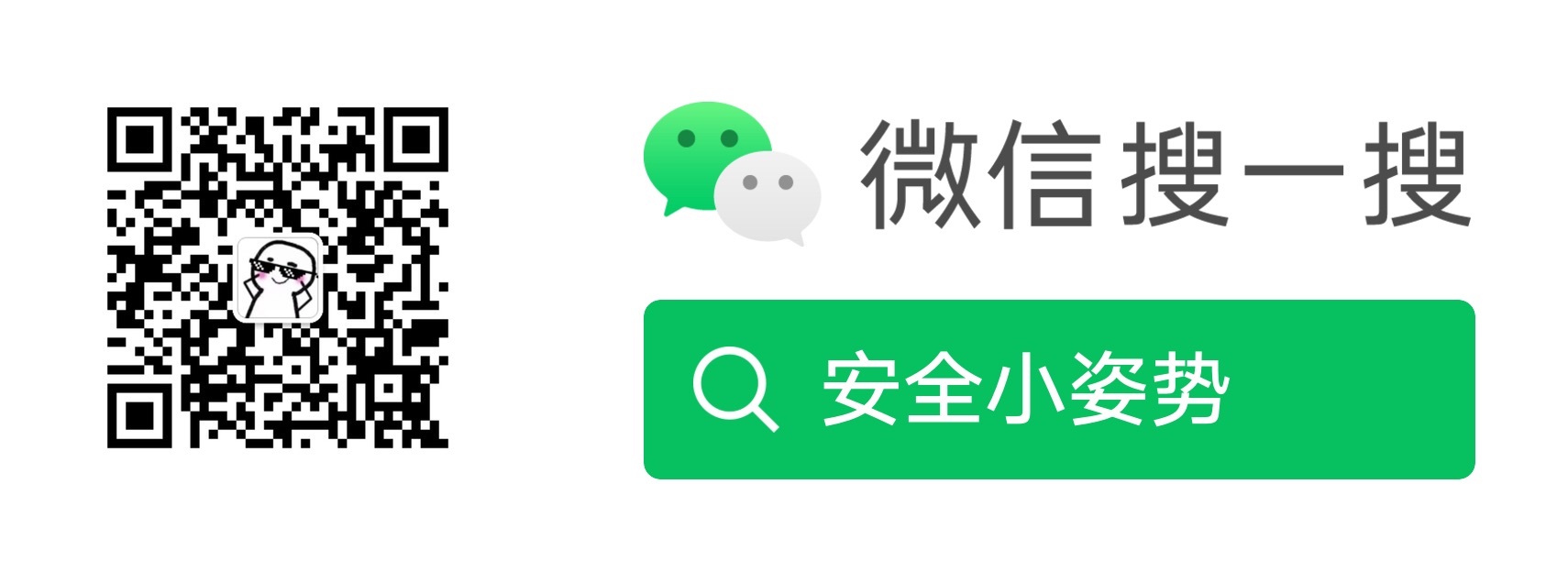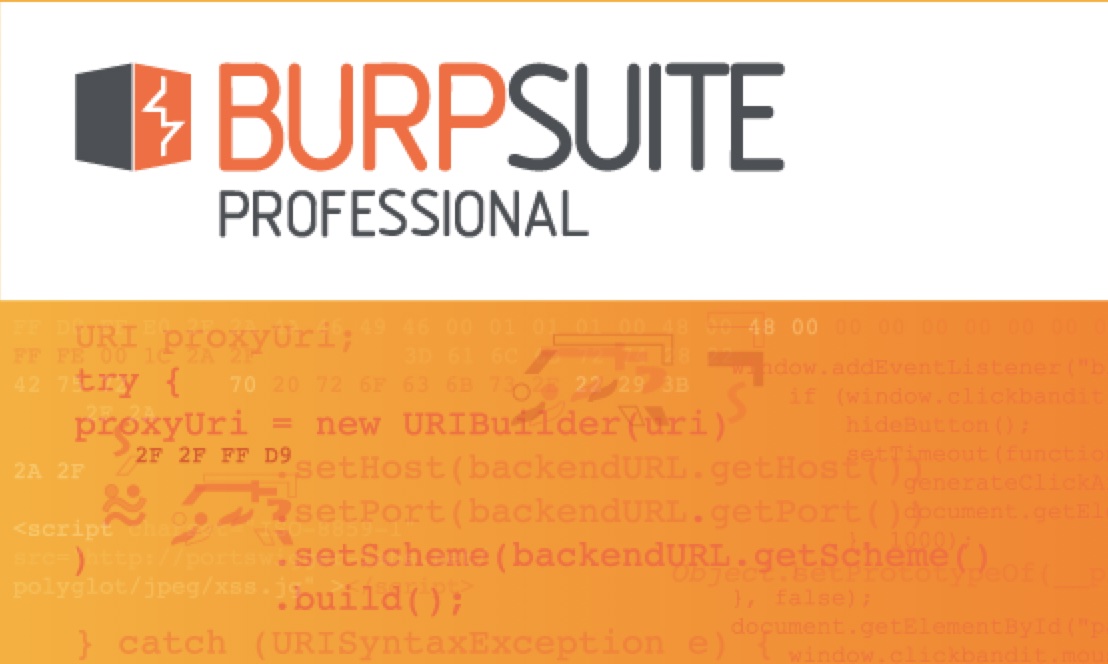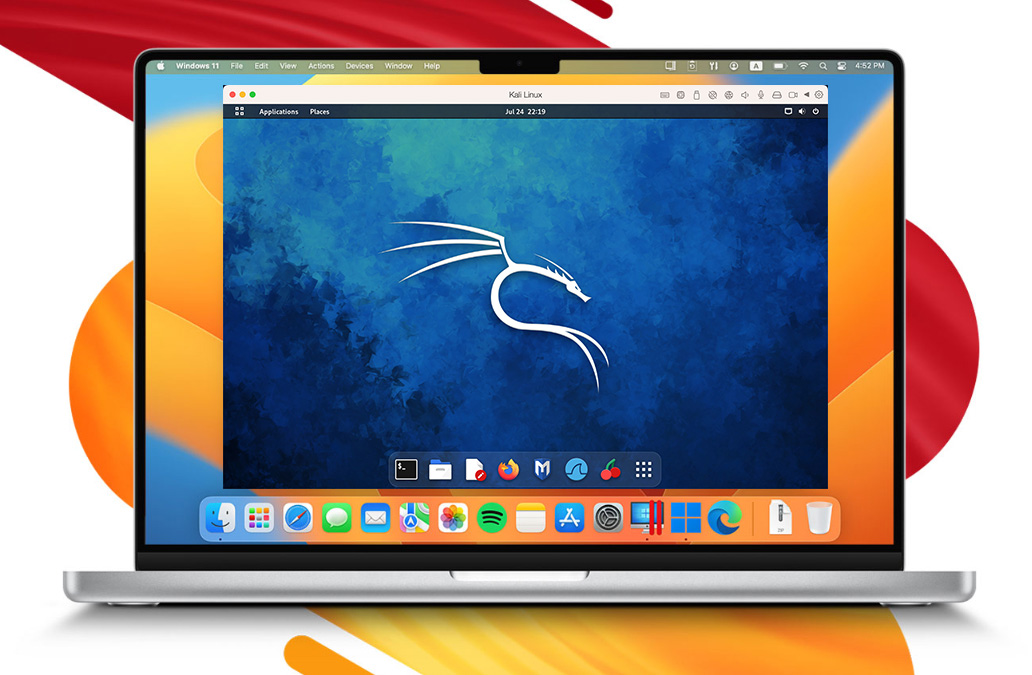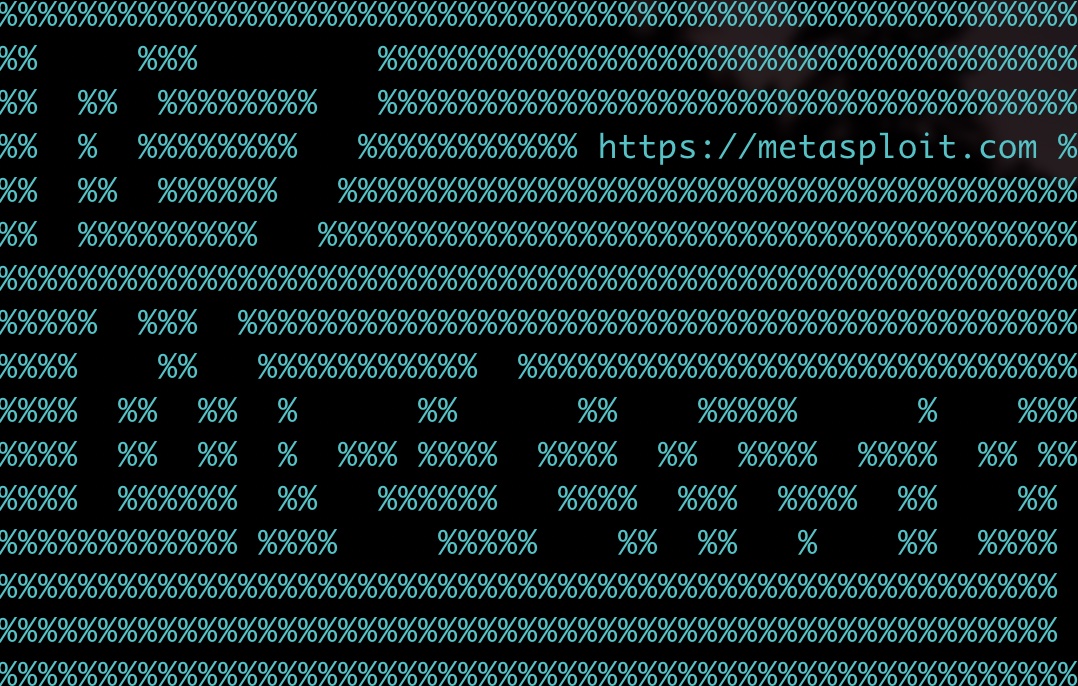macOS上快速搭建局域网文件分享系统
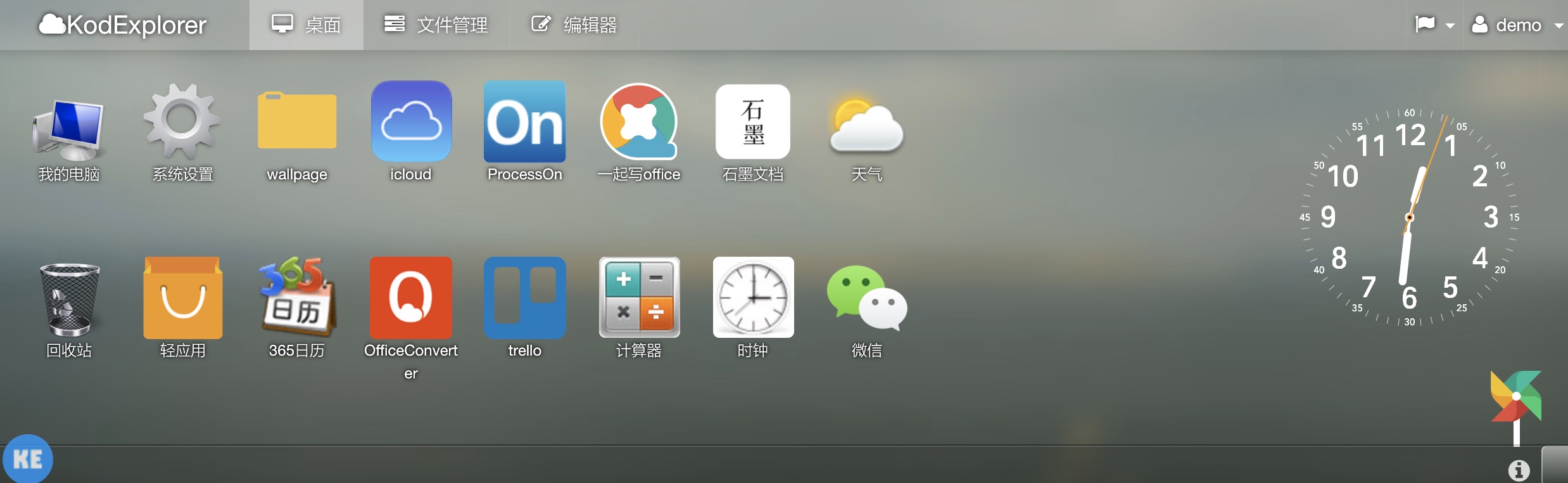
KodExplorer 是一款开源文件资源管理器,功能很强大我就不一一浪费时间去叙述了,这里主要记录下在 macOS 下搭建的过程。
前言
线下比赛时候,队友之间经常需要用U盘拷贝资料,这种资料传输比较传统而且浪费时间,这个时候需要一个优秀的局域网文件传输方案,国光本人在研究过各大方案的时候最终选择了KodExplorer 可道云的一个文件共享传输方案,它是 PHP 语言编写的,无需数据库,搭建简单,BS 架构跨系统传输也十分方便,废话不多说 直接步入正题:
Github项目地址:https://github.com/kalcaddle/KodExplorer
版本发布地址:https://github.com/kalcaddle/KodExplorer/releases
环境搭建
因为是 PHP 语言写的,无需数据库,搭建极其简单,Windows 平台直接 PhpStudy 可以很快搭建一个,Linux 下推荐使用宝塔面板来搭建,这里我就不多叙述了,相信大家可以分分钟解决的。因为工作转向 macOS 平台了,所以这里我只记录了macOS 下搭建的一些配置,充分利用 macOS 自带的一些功能。
启动服务
macOS 内置了 Apache,使用apachectl -v可以查看到版本相关信息,我的版本信息如下:
➜ ~ apachectl -v
Server version: Apache/2.4.41 (Unix)
Server built: Oct 17 2019 18:04:28首先来启动 Apache 服务:
sudo apachectl start这里需要root权限才可以启动
常用命令
下面附上其他常用的服务相关命令:
# 查看apache状态
sudo apachectl status
# 重启apache服务
sudo apachectl restart
# 停止aoache服务
sudo apachectl stop
# 测试apache配置
sudo apachectl configtest相关目录
默认网站根目录:/Library/WebServer/Documents
Apache 配置目录:/etc/apache2
PHP 解析
macOS 也内置了 PHP,无需我们再二次安装,查看自带的 PHP 版本:
➜ php -v
PHP 7.3.9 (cli) (built: Sep 10 2019 17:45:01) ( NTS )
Copyright (c) 1997-2018 The PHP Group
Zend Engine v3.3.9, Copyright (c) 1998-2018 Zend TechnologiesmacOS 10.15 自带的 PHP 版本是 7.3.9 的版本,搭建 KodExplorer 系统完全不是问题,编辑 Apache 配置来解析 PHP:
sudo vim /etc/apache2/httpd.conf找到如下内容:
#LoadModule php7_module libexec/apache2/libphp7.so删掉前面的#取消注释,这样就可以解析 PHP 文件了
这里灵活根据自己的PHP版本来取消注释
修改完配置文件后来重启Apache服务:
sudo apachectl restart检查是否可以解析 PHP 文件,在 Web 目录下创建一个info.php文件,这里因为/etc这个目录需要高权限,所以需要放开权限才方便我们写入文件:
sudo chmod -R 777 /Library/WebServer/Documents安全生产环境中这样配置实际上不够安全,这里自己用的话 才放开777高权限
网站根目录写入内容如下:
<?php phpinfo();?>直接echo写文件更高效:
echo '<?php phpinfo();?>' > /Library/WebServer/Documents/info.php浏览器访问:http://127.0.0.1/info.php 验证是否成功:
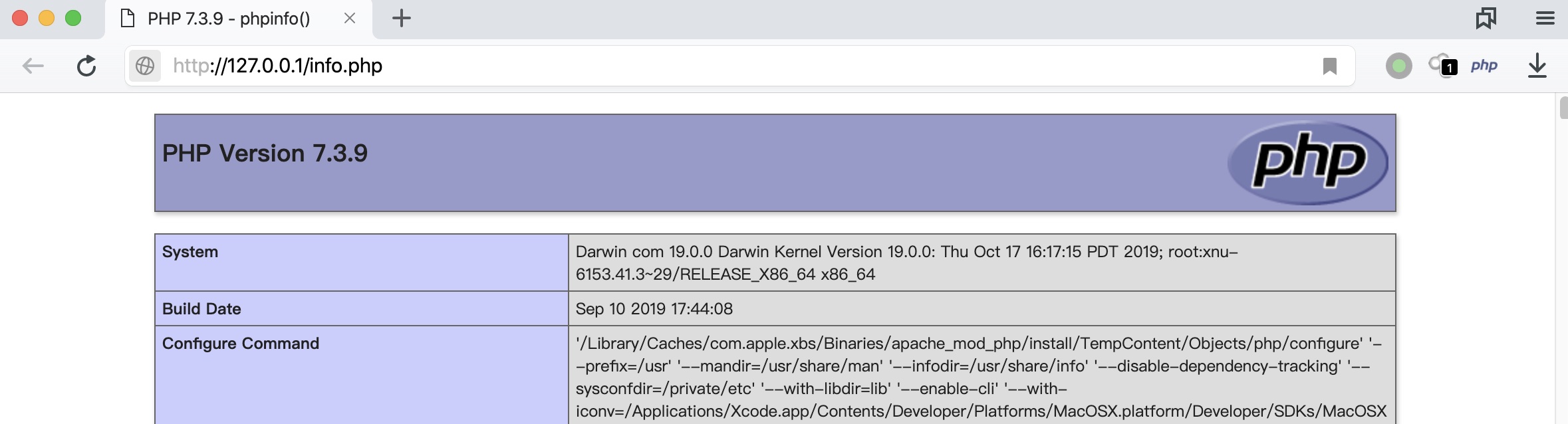
源码安装
https://github.com/kalcaddle/KodExplorer/releases 下载最新版的打包源码,解压将源码拷贝到网站根目录下,这里需要给源码也设置高权限才可以成功安装,重新分配下权限:
chmod -R 777 /Library/WebServer/Documents/浏览器访问http://127.0.0.1/即可安装,设置好密码后即可,后面配置不多说了大家感兴趣的话可以自己去研究下,这个系统基本上功能很多,很方便,下面我直接上一张图吧:

支持一下
本文可能实际上也没有啥技术含量,但是写起来还是比较浪费时间的,在这个喧嚣浮躁的时代,个人博客越来越没有人看了,写博客感觉一直是用爱发电的状态。如果你恰巧财力雄厚,感觉本文对你有所帮助的话,可以考虑打赏一下本文,用以维持高昂的服务器运营费用(域名费用、服务器费用、CDN费用等)
微信
 |
支付宝
 |
没想到文章加入打赏列表没几天 就有热心网友打赏了 于是国光我用 Bootstrap 重写了一个页面用以感谢支持我的朋友,详情请看 打赏列表 | 国光